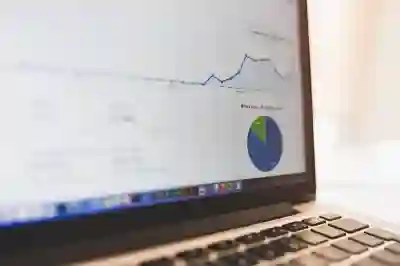안녕하세요! 오늘은 카카오톡 PC버전 다운로드와 설치, 그리고 자동로그인 설정 방법에 대해 알아보려고 합니다. 카카오톡은 모바일에서뿐만 아니라 PC에서도 손쉽게 사용할 수 있어 많은 사용자들에게 편리함을 제공합니다. 특히 자동로그인 기능을 설정하면 매번 로그인할 필요 없이 간편하게 이용할 수 있습니다. 그러면 카카오톡 PC버전의 설치와 자동로그인 설정 방법을 자세히 살펴보도록 하겠습니다. 정확하게 알려드릴게요!
카카오톡 PC버전 다운로드하기
카카오톡 공식 웹사이트 방문하기
카카오톡 PC버전을 다운로드하려면 먼저 카카오톡의 공식 웹사이트를 방문해야 합니다. 웹 브라우저를 열고 주소창에 ‘kakaocorp.com’ 또는 ‘kakaotalk.com’을 입력하여 카카오의 공식 페이지로 들어갑니다. 홈페이지에 접속하면 다양한 서비스와 제품들이 나열된 메뉴가 보이는데, 이 중에서 ‘다운로드’ 또는 ‘서비스’ 섹션을 찾아 클릭합니다. 이 과정에서 최신 버전의 PC용 카카오톡을 찾는 것이 중요하므로 항상 공식 사이트에서 다운로드하는 것이 가장 안전하고 확실합니다.
운영체제에 맞는 설치파일 선택하기
카카오톡의 다운로드 페이지에서는 Windows와 Mac 운영체제에 맞는 설치 파일을 제공합니다. 자신의 컴퓨터가 어떤 운영체제를 사용하는지 확인한 후 해당하는 설치 파일을 선택합니다. 일반적으로 Windows 사용자는 ‘Windows’ 버튼을 클릭하고, Mac 사용자는 ‘Mac’ 버튼을 클릭하여 파일을 다운로드하면 됩니다. 다운로드가 완료되면 해당 파일이 저장된 위치로 가서 설치를 시작할 준비를 합니다. 이 단계에서 주의할 점은 32비트와 64비트 버전 중 어떤 것을 선택할지를 잘 판단해야 한다는 것입니다.
설치 진행하기
다운로드한 설치 파일을 더블 클릭하여 실행하면 설치 마법사가 열립니다. 화면에 나타나는 안내에 따라 ‘다음’ 버튼을 클릭하면서 설치 과정을 진행하면 됩니다. 사용권 계약 동의 여부를 묻는 팝업이 뜨면 내용을 잘 읽어보고 동의하는 경우 체크박스를 클릭한 후 계속 진행합니다. 기본적으로 제안된 경로에 설치하면 되지만, 원하는 경로가 있는 경우 사용자 지정으로 변경할 수 있습니다. 마지막으로 ‘설치’ 버튼을 눌러주면 설치가 시작되며 몇 분 내에 완료됩니다.

카카오톡 PC버전 다운로드 설치 자동로그인 설정하는 법
자동로그인 설정하기
첫 로그인 시 자동로그인 옵션 선택하기
카카오톡 PC버전을 처음 실행했을 때, 로그인 화면이 나타납니다. 여기서 본인의 카카오 계정과 비밀번호를 입력한 후, ‘자동로그인’이라는 옵션이 체크박스 형태로 제공됩니다. 이 체크박스를 선택하면 이후부터는 매번 로그인 정보를 입력하지 않아도 자동으로 로그인이 이루어집니다. 이렇게 설정해 두면 편리하게 사용할 수 있으니 꼭 확인하고 체크해 주세요.
설정 메뉴에서 자동로그인 기능 확인하기
이미 카카오톡 PC버전에 로그인한 상태라면, 상단 메뉴 바에서 ‘환경설정’ 아이콘(톱니바퀴 모양)을 찾아 클릭합니다. 환경설정 창이 열리면 여러 가지 탭 중에서 ‘일반’ 탭으로 이동하세요. 여기서 ‘자동 로그인’ 관련 옵션이 있을 텐데, 이를 활성화시키면 다음 번 실행 시 자동으로 로그인이 이루어집니다. 만약 이전에 설정했던 내용이 초기화됐거나 비활성화되어 있다면 다시 활성화하도록 합니다.
문제가 발생했을 경우 대처 방법 알아보기
만약 자동로그인이 작동하지 않는다면 몇 가지 점검 사항이 있습니다. 첫째, 인터넷 연결 상태를 확인해 보세요; 불안정한 네트워크는 로그인을 방해할 수 있습니다. 둘째, 프로그램 업데이트 여부를 살펴보아야 합니다; 구버전에서는 일부 기능이 정상 작동하지 않을 수 있습니다. 마지막으로, 카카오 계정 정보가 정확하게 입력되었는지도 꼭 확인해야 합니다. 이러한 점들을 체크해본 후에도 문제가 지속된다면 카카오 고객센터를 통해 도움 요청하는 것도 좋은 방법입니다.
카카오톡 PC버전 활용하기
채팅 및 그룹 대화 기능 이용하기
카카오톡 PC버전은 다양한 채팅 기능을 제공합니다. 친구들과 1:1 채팅은 물론이고 여러 사람과 함께 그룹 대화를 생성하여 소통할 수 있습니다. 대화방 상단에는 참여자 목록과 함께 각종 설정 옵션들이 있어 보다 편리하게 사용할 수 있도록 도와줍니다. 또한 메시지 전송 시 사진이나 파일 첨부도 가능하므로 업무나 일상적인 소통 모두 원활하게 진행할 수 있습니다.
음성 통화 및 영상 통화 기능 활용하기
PC 버전에서도 음성 통화와 영상 통화를 지원하므로 친구나 가족과 직접 얼굴을 보며 소통하는 재미도 누릴 수 있습니다! 대화창 상단에는 전화기 아이콘이나 캠코더 아이콘이 있어 이를 클릭함으로써 쉽게 통화를 시작할 수 있습니다. 특히 큰 화면에서 영상 통화를 하면 더욱 생생한 대화를 나눌 수 있어 만족도가 높습니다.
파일 전송 및 공유 기능 사용하기
PC 버전에서는 간편하게 파일 전송 및 공유가 가능합니다. 드래그 앤 드롭 방식으로 간편하게 이미지나 문서를 보내거나 받을 수 있으며, 이를 통해 협업이나 자료 공유가 아주 용이해집니다. 또한 클립보드 복사 기능도 지원하므로 원하는 내용을 신속히 전달할 수도 있어 매우 유용합니다.
최신 업데이트 사항 확인하기
업데이트 알림 설정 방법 알아보기
카카오톡 PC버전을 더욱 효율적으로 활용하려면 정기적으로 최신 업데이트 사항을 확인하고 적용하는 것이 중요합니다. 환경설정 메뉴 안에는 업데이트 알림 관련 옵션들이 있으니 이를 활성화시켜 놓으면 새로운 기능이나 수정사항 등에 대한 정보를 놓치지 않고 받아볼 수 있습니다.
업데이트 진행 방법 설명하기
소프트웨어 업데이트 알림이 떴다면 즉시 클릭하여 최신 버전으로 업데이트 할 것을 권장합니다! 일반적으로 시스템 트레이(작업 표시줄 오른쪽 하단)에 있는 카카오톡 아이콘 우클릭 후 ‘업데이트’를 선택하면 손쉽게 진행됩니다.
신규 기능 살펴보기 및 활용 팁 제공하기
최신 업데이트마다 새로운 기능들이 추가되곤 하니 자주 보는 것도 좋습니다! 예를 들어 최근에는 특정 메시지를 고정하거나 스티커샵의 다양한 스티커들 같은 유용한 추가 요소들이 포함될 때가 많습니다. 이러한 신규 기능들을 잘 활용한다면 더욱 풍성하고 다채로운 커뮤니케이션 경험을 즐길 수 있을 것입니다.
정리의 시간
카카오톡 PC버전은 사용자가 손쉽게 다운로드하고 설치할 수 있는 프로그램입니다. 자동로그인 설정을 통해 편리하게 사용할 수 있으며, 다양한 채팅 및 통화 기능을 제공합니다. 또한 정기적인 업데이트를 통해 새로운 기능을 활용하고 소프트웨어의 안정성을 유지할 수 있습니다. 이러한 모든 과정을 통해 카카오톡은 사용자에게 더욱 원활한 소통 경험을 제공합니다.
더 알고 싶은 사항들
1. 카카오톡 PC버전에서 제공하는 추가 기능은 무엇인가요?
2. 모바일 카카오톡과 PC버전 간의 데이터 동기화는 어떻게 이루어지나요?
3. 특정 메시지를 고정하는 방법은 무엇인가요?
4. 채팅방에서 보안 설정은 어떻게 할 수 있나요?
5. 카카오톡 고객센터에 문의하는 방법은 무엇인가요?
요약된 핵심 포인트
카카오톡 PC버전은 공식 웹사이트에서 안전하게 다운로드할 수 있으며, 운영체제에 맞는 설치 파일을 선택해야 합니다. 자동로그인 기능으로 편리한 접근이 가능하고, 다양한 채팅 및 통화 기능을 지원합니다. 정기적인 업데이트를 통해 최신 기능을 활용하며, 문제가 발생할 경우 고객센터에 문의하여 도움을 받을 수 있습니다.